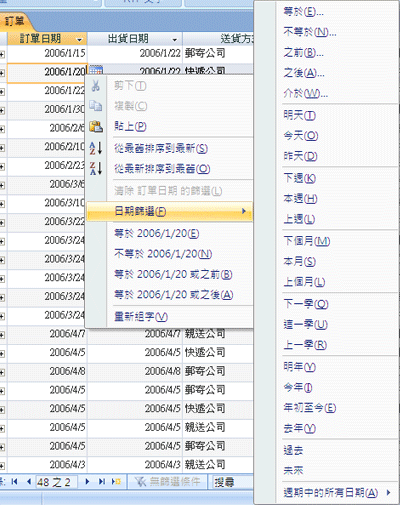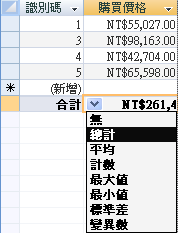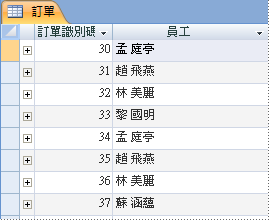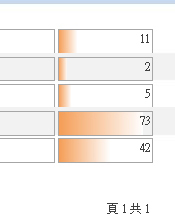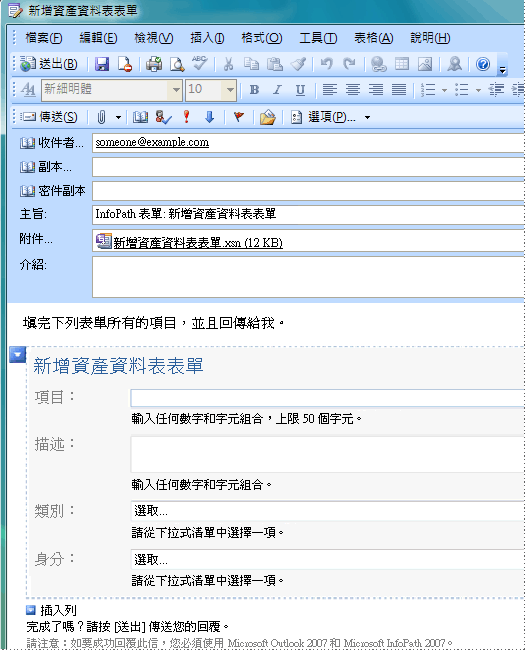在 Microsoft Access 2010 中,您可以建置 Web 資料庫並將它們發佈到 SharePoint 網站。 SharePoint 訪客可以在網頁瀏覽器中使用您的資料庫應用程式,使用 SharePoint 權限來決定誰可以看到什麼內容。 而且您還可以使用範本,讓您立即開始進行共同作業。
Access 使用者介面也已變更。 Backstage 檢視是 Access 2010 中的新功能,可授與您適用於整個資料庫之所有命令的存取權,例如壓縮和修復,或來自 [檔案] 功能表的命令。
本文會說明 Access 2010 中引入的功能。 如果您需要 Access 的一般簡介,請參閱開始使用 Access 2010 一文。
本文內容
概觀
如果您有已設定 Access Services 的 SharePoint 網站存取權,您可以使用 Access 2010 建立 Web 資料庫。 在 SharePoint 網站上擁有帳戶的人可以在網頁瀏覽器中使用您的資料庫,但您必須使用 Access 2010 進行設計變更。 雖然某些桌面資料庫功能無法轉譯到 Web,但您可以使用導出欄位和資料巨集等新功能來執行許多相同的工作。
在 Web 上共用資料庫
-
使用範本 五個範本隨附於 Access 2010:連絡人、資產、專案、事件和慈善捐贈。 您也可以在發佈之前或之後修改任何範本。
-
從頭開始 當您建立空白的新資料庫時,您可以選擇一般資料庫和 Web 資料庫。 這個選項會影響您看到的設計功能和命令,讓您輕鬆確定應用程式與 Web 相容。
-
將現有資料庫轉換成 Web 資料庫 您可以將現有的應用程式發佈到 Web。 並非所有桌面資料庫功能在 Web 上都受到支援,因此您可能必須調整應用程式的部分功能。
您可以執行新的 Web 相容性檢查程式,協助您識別並修正任何相容性問題。
-
內部網路或網際網路 您可以發佈到自己的 SharePoint 伺服器,也可以使用託管的 SharePoint 解決方案。
附註: 您必須有使用者帳戶才能使用 Web 資料庫。 匿名存取不受支援。
如需 Web 資料庫的詳細資訊,請參閱建立要在 Web 上共用的 Access 資料庫一文。
新的巨集建立器
Access 2010 提供新的巨集建立器,配備 IntelliSense 和簡單明瞭的介面。
1. 從清單中選取動作...
2. ...或按兩下 [動作目錄] 中的動作,將其新增至巨集。
3. 當您使用巨集時,會出現 [設計] 索引標籤。
當您新增巨集指令時,巨集建立器中會出現更多選項。 例如,當您新增「If」動作時,您會看到:
請觀看下列影片,以查看新巨集建立器的運作方式。

除了傳統的巨集之外,您也可以使用新的巨集建立器來建立資料巨集,這是一項新功能。
資料巨集:根據事件變更資料
資料巨集可協助支援 Web 資料庫中的彙總,並提供在任何 Access 2010 資料庫中實作「觸發程序」的方法。
例如,假設您有 [PercentComplete] 欄位和 [狀態] 欄位。 您可以使用資料巨集,當您將 [狀態] 設定為 [已完成] 時,將 [PercentComplete] 設定為 100,以及將 [狀態] 設定為 [未開始] 時設定為 0。
您可以在下列影片中看到執行中的資料巨集。

增強的運算式產生器
運算式產生器現在配備 IntelliSense,讓您可以在輸入時看到選項。 它也會在 [運算式產生器] 視窗中顯示目前所選取運算式值的說明。 例如,如果您選取 Trim 函數,運算式產生器會顯示:
Trim(string) 會傳回一個字串類型變體,其中包含指定的字串複本,但不含前置和結尾空格。
如需詳細資訊,請參閱使用運算式產生器一文。
導出欄位
您可以建立顯示計算結果的欄位。 計算必須參照同一個資料表中的其他欄位。 您使用 [運算式產生器] 來建立計算。
新的資料庫範本
Access 2010 包含一套專業設計的資料庫範本,可追蹤連絡人、工作、事件、學生和資產,以及其他類型的資料。 您可以立即使用它們,或增強和精簡它們,以完全符合您想要的方式來追蹤資訊。
每個範本都是完整的追蹤應用程式,其中包含預先定義的資料表、表單、報表、查詢、巨集和關聯性。 範本的設計是立即使用,讓您可以快速啟動並執行。 如果範本設計符合您的需求,您就可以開始使用。 否則,您可以使用範本來開始建立符合您特定需求的資料庫。
除了 Access 2010 隨附的範本之外,您也可以連線至 Office.com 並下載更多範本。
將功能新增至現有資料庫的應用程式組件
您可以使用應用程式組件,輕鬆地將功能新增至現有的資料庫。 Access 2010 中的新功能,應用程式組件是資料庫組成組件的範本,例如預先格式化的資料表,或含有相關聯表單和報表的資料表。 例如,將 [工作] 應用程式組件新增至資料庫,您就會取得 [工作] 資料表、[工作] 表單,以及將 [工作] 資料表與資料庫中另一個資料表建立關聯的選項。
如需詳細資訊,請參閱儲存及重複使用資料庫設計元素一文。
改良的資料工作表檢視
您可以建立資料表並開始使用,而不必事先定義欄位,只要按一下 [建立] 索引標籤上的 [資料表],然後在出現的新資料工作表中開始輸入資料即可。 Access 2010 會自動判斷每個欄位的最佳資料類型,讓您即時啟動並執行。 [按一下以新增] 欄會顯示新增欄位的位置,如果您需要變更新欄位或現有欄位的資料類型或顯示格式,您可以使用功能區上 [欄位] 索引標籤上的命令。 您也可以將 Microsoft Excel 表格中的資料貼到新的資料工作表中,Access 2010 會建立所有欄位,並自動辨識資料類型。
[欄位清單] 窗格
[欄位清單] 窗格可讓您從其他資料表新增欄位。 您可以從記錄來源中的資料表、關聯資料表或資料庫中不相關資料表拖曳欄位。 如果需要資料表之間的關聯性,系統會自動建立關聯,或者系統會提示您完成此程序。
版面配置檢視有助於加快表單和報表的設計
使用版面配置檢視進行設計變更,同時檢視表單或報表中的資料。
版面配置檢視具有數種增強功能,如果您要設計適用於 Web 的表單或報表,則必須具備這些增強功能。
使用控制項版面配置讓項目保持整齊
版面配置是控制項群組,您可以將它們當做單位來移動和調整大小。 在 Access 2010 中,已增強版面配置,讓控制項更靈活地放置在表單和報表上。 您可以水平或垂直分割或合併儲存格,讓您可以輕鬆地重新排列欄位、欄或列。
設計 Web 資料庫時,您必須使用版面配置檢視,但桌面資料庫設計仍可使用設計檢視。
新使用者介面
全新的使用者介面,在 Access 2010 中增強,其設計可讓您輕鬆找到之前經常被埋在複雜功能表和工具列中的命令和功能。
功能區
功能區是索引標籤的集合,其中包含一組依功能分類的命令群組。 功能區會取代舊版 Access 中功能表和工具列的層。 下圖顯示已選取 [常用] 索引標籤的功能區。
功能區的主要功能包括:
-
命令索引標籤 - 顯示經常一起使用之命令的索引標籤,讓您可以在需要時找到所需的命令。
-
關聯式命令索引標籤 - 根據您的內容而出現的命令索引標籤,也就是您正在處理的物件或您正在執行的工作。 關聯式命令索引標籤包含最有可能套用至您目前執行之動作的命令。
-
組件庫 - 顯示樣式或選項預覽的新控制項,讓您可以在認可選擇之前查看結果。
Backstage 檢視
Backstage 檢視是 Access 2010 中的新功能,包含您可套用至整個資料庫的命令,例如壓縮和修復,或開啟新資料庫。 命令會排列在畫面左側的索引標籤上,每個索引標籤都包含一組相關的命令或連結。 例如,如果您按一下 [新增],您會看到一組按鈕,可讓您從頭開始建立新資料庫,或是從專業設計資料庫範本的程式庫中選取。
您在 Backstage 檢視中找到的許多命令,除了您最近開啟的資料庫和 (如果您連線到網際網路) office.com 文章的連結之外,也可在舊版 Access 的 [檔案] 功能表中取得。
若要移至 Backstage 檢視,請按一下 [檔案] 索引標籤。
瀏覽窗格
[瀏覽窗格] 會列出並讓您輕鬆存取目前開啟資料庫中的所有物件。
使用 [瀏覽窗格] 根據物件類型、建立日期、修改日期、相關資料表 (根據物件相依性) 或您建立的自訂群組來整理物件。 需要更多空間來處理表單設計嗎? 您可以輕鬆摺疊 [瀏覽窗格],使其只佔用一些空間,但仍可繼續使用。
索引標籤式物件
根據預設,您的資料表、查詢、表單、報表和巨集會在 Access 視窗中顯示為索引標籤式物件。
您可以針對每個資料庫變更此設定,並使用物件視窗,而非索引標籤。
[說明] 視窗
Access 2010 在同一個 [說明] 視窗中同時提供 Access 說明和 Access 開發人員參考內容。 這兩個系統包含不同類型的協助內容。 [說明檢視器] 可讓您選擇要顯示的內容。 例如,您可以將搜尋範圍變更為僅限 Access 開發人員參考內容。 無論您在 [說明] 視窗中所做的設定為何,所有 Access 說明和 Access 開發人員參考內容都可透過 Office.com 或 MSDN 線上提供。
更強大的物件建立工具
Access 2010 提供建立資料庫物件的直覺環境。
建立索引標籤
使用 [建立] 索引標籤快速建立新的表單、報表、資料表、查詢及其他資料庫物件。 如果您在 [瀏覽窗格] 中選取資料表或查詢,只要按一下即可使用 Form 或 Report 命令,根據該物件建立新的表單或報表。
此按一下程序所建立的新表單和報表使用更新的設計,有助於讓它們在視覺上更具吸引力且立即有用。 自動產生的表單和報表會獲得專業外觀的設計,其中具有包含標誌和標題的頁首。 此外,自動產生的報表也包含日期和時間,以及資訊豐富的頁尾和合計。
報表檢視和版面配置檢視
這些在 Access 2010 中增強的檢視,可讓您以互動方式使用表單和報表。 您可以使用報表檢視瀏覽報表的正確轉譯,而不需要在 [預覽列印] 中列印或顯示報表。 若要專注於特定記錄,請使用篩選功能,或使用 [尋找] 作業來搜尋相符文字。 您可以使用 Copy 命令將文字複製到剪貼簿,或按一下報表中顯示的作用中超連結,跟隨瀏覽器中的連結。
版面配置檢視可讓您在瀏覽資料時進行設計變更。 您可以使用版面配置檢視進行許多通用設計變更,同時檢視表單或報表中的資料。 例如,從新的 [欄位清單] 窗格中拖曳欄位名稱來新增欄位,或使用屬性工作表來變更屬性。
版面配置檢視現在提供改良的設計版面配置,您可以將控制項群組調整成一組,以便輕鬆地重新排列欄位、欄、列或整個版面配置。 您也可以在版面配置檢視中輕鬆移除欄位或新增格式設定。
簡化在報表中建立群組和排序的程序
Access 有一個新方式可分組及排序報表中的資料,以及新增合計。 介面易於瀏覽及了解,與新版面配置檢視搭配使用時,您會立即看到變更的效果。
假設您想要在報表中查看地區總銷售額。 使用版面配置檢視和 [群組、排序和合計] 窗格來新增群組層次並要求合計,並在您的報表中即時查看變更。 [合計] 列可讓您輕鬆地將總和、平均值、計數、最大值或最小值新增至報表的頁首或頁尾。 簡單合計不再需要手動建立導出欄位。 現在只要指向並按一下即可。
改良的控制項版面配置可協助您建立精美的表單和報表
表單和報表通常包含表格式資訊,例如包含客戶名稱的資料行,或包含客戶所有欄位的資料列。 您可以將這些控制項組成一個可輕鬆地以單一單位操作的版面配置,包括標籤。
因為您可以選取不同區段的控制項,例如區段頁首或頁尾中的標籤,因此具有相當大的彈性。 您可以輕鬆地:
-
移動版面配置或調整版面配置大小。 例如,將資料行向左或向右移動。
-
設定版面配置的格式。 例如,將客戶名稱資料行設為粗體,讓該資料行顯眼。
-
新增資料行 (欄位) 至版面配置。
-
從版面配置刪除資料行 (欄位)。
-
合併或分割儲存格
版面配置會與您的設計一起儲存,讓版面配置維持可用狀態。 下列影片會示範版面配置在表單和報表中的運作方式。

分割表單以快速瀏覽資料
使用分割表單建立結合資料工作表檢視和表單檢視的表單。 您可以設定屬性,讓 Access 將資料工作表放在頂端、底部、左側或右側。
附註: 在 Web 資料庫中無法使用分割表單。
表單和報表中的內嵌巨集
使用內嵌巨集以避免需要撰寫程式碼。 內嵌巨集會儲存在屬性中,且屬於其所屬物件的一部分。 您可以變更內嵌巨集的設計,而不必擔心其他可能使用巨集的控制項 - 每個內嵌巨集都是獨立的。 內嵌巨集會受到信任,因為它們會自動防止執行可能不安全的作業。
新的資料類型和控制項
Access 2010 中的新功能導出欄位可讓您儲存計算的結果。
-
多重值欄位
-
附件資料類型
-
增強的 [備忘] 欄位
-
日期/時間欄位的內建行事曆控制項
導出欄位
您可以建立欄位,在其中顯示從相同資料表的其他資料所導出的值。 您可以使用運算式產生器來建立計算,因此可受益於 IntelliSense,並輕鬆存取運算式值的 [說明]。
來自其他資料表的資料無法做為該導出資料的來源。 導出欄位不支援某些運算式。
多重值欄位
多重值欄位可以針對每筆記錄儲存一個以上的值。 假設您有一個工作要指派給其中一個員工或承包商,但後來您想要將其指派給多個人員。 在大部分的資料庫管理系統和 Office Access 2007 之前的 Access 版本中,您必須建立多對多關聯性,才能正確執行此動作。
附註: Access 會建立隱藏的資料表,以維護每個多重值欄位所需的多對多關聯性。
當您使用包含 Windows SharePoint Services 中所使用之其中一個多重值欄位類型的 SharePoint 清單時,多重值欄位特別適用。 Access 2010 與這些資料類型相容。
檔案的附件欄位
附件資料類型可讓您輕鬆地將所有文件和二進位檔案儲存在資料庫中,而不會造成資料庫大小的不必要成長。 Access 會盡可能自動壓縮附件,將空間使用量降至最低。 您是否要將 Word 文件附加至記錄,或在資料庫中儲存一系列數位圖片? 使用附件可讓您更輕鬆地執行這些工作。 您甚至可以將多個附件新增至單一記錄。
附註: 您可以在 Web 資料庫中使用附件欄位,但每個 Web 資料表最多只能有一個附件欄位。
備忘欄位現在會儲存 RTF 和支援修訂歷程記錄
RTF 備忘欄位代表您在記錄中不再侷限於純文字。 您可以使用選項 (例如粗體、斜體還有不同字型和色彩,以及其他常見格式選項) 來格式化文字,以及將文字儲存在資料庫中。 RTF 格式的文字會以 HTML 型格式儲存在 [備忘] 欄位中,該格式與 Windows SharePoint Services 中的 RTF 資料類型相容。 您將新的 TextFormat 屬性設定為 RichText 或 PlainText,然後文字輸入框控制項和資料工作表檢視中的資訊就會正確格式化。
備忘欄位非常適合用於儲存大量資訊。 您可以設定 Append Only 屬性,將所有變更的歷程記錄保留至 [備忘] 欄位。 然後,您可以檢視這些變更的歷程記錄。 此功能也支援 Windows SharePoint Services 中的追蹤功能,讓您也可以使用 Access 檢視 SharePoint 清單內容歷程記錄。
用於挑選日期的行事曆
使用 [日期/時間] 資料類型的欄位和控制項會自動取得內建互動式行事曆的支援。 行事曆按鈕會自動顯示在日期的右側。 想知道這個星期五的日期嗎? 按一下按鈕,行事曆就會自動出現,讓您尋找並選擇日期。 您可以使用屬性來選擇關閉欄位或控制項的行事曆。
改良的資料簡報
新的資料簡報功能可協助您更快速地建立資料庫物件,然後更輕鬆地分析資料。
增強的排序和篩選工具
假設您必須快速尋找相符的值,或排序資料的資料行。 自動篩選功能增強了已經功能強大的篩選功能,讓您可以快速專注於所需的資料。 您可以輕鬆地從資料行中的唯一值進行選取,當您不記得需要的名稱時很有用,或者您可以使用純語言的快顯功能表選項來排序值,例如「從最舊到最新排序」或「從最小到最大排序」。
最常見的篩選選項很容易在功能表命令中看見,或者您可以使用快速篩選根據您輸入的資料來限制資訊。 快速篩選選項會根據資料類型自動變更,讓您能夠看到文字、日期和數值資訊的明智選擇。
資料工作表中的合計和替換背景色彩
資料工作表檢視提供 [合計] 資料列,您可以在其中顯示總和、計數、平均、最大值、最小值、標準差或差異。 新增 [合計] 資料列之後,指向資料行儲存格中的箭號,然後選取想要的計算。
資料工作表、報表和連續表單支援資料列的替換背景色彩,您可以獨立於預設背景色彩之外進行設定。 每隔一個資料列的網底很簡單,您可以選擇任何色彩。
條件式格式設定
Access 2010 新增條件式格式設定功能,讓您達到 Excel 提供的一些相同格式設定樣式。 例如,您現在可以新增資料橫條,讓數字資料行更易於閱讀,如下圖所示:
附註: 條件式格式設定不適用於 Web 資料庫。
增強的安全性
增強的安全性功能以及與 Windows SharePoint Services 的緊密整合,可協助您更有效管理並讓資訊追蹤應用程式比以往更安全。 將追蹤應用程式資料儲存在 Windows SharePoint Services 上的清單中,即可稽核修訂歷程記錄、復原刪除的資訊,以及設定資料存取權限。
Office Access 2007 引進了新的安全性模型,並已在 Access 2010 中執行及改良。 整合信任決策已與 Microsoft Office 信任中心整合。 信任的位置可讓您輕鬆信任安全資料夾中的所有資料庫。 您可以載入具有已停用程式碼或巨集的 Office Access 2007 應用程式,提供更安全、沙箱化 (也就是不安全的命令無法執行) 的體驗。 信任的巨集會以沙箱模式執行。
使用 InfoPath 表單和 Outlook 收集資料
資料收集功能可協助您使用 Outlook 和 InfoPath 收集意見反應。 您可以自動產生 InfoPath 表單或 HTML 表單,並將它內嵌在電子郵件訊息的本文中。 然後,您可以將表單傳送給從 Outlook 連絡人選取的收件者,或是儲存在 Access 資料庫欄位中的收件者名稱。
您可以選擇要收集新資訊或更新現有資訊。 收件者接著完成表單並傳回。 Outlook 會辨識內送表單,並自動將資料儲存在 Access 資料庫中,不需要重新輸入。
匯出為 PDF 和 XPS
在 Access 2010 中,您可以將資料匯出為 PDF (可攜式文件格式) 或 XPS (XML 文件規格) 檔案格式以進行列印、張貼和電子郵件發佈,但前提是您必須先安裝「發佈為 PDF 或 XPS」增益集。 將表單、報表或資料工作表匯出為 .pdf 或 .xps 檔案,可讓您以易於散佈的表單擷取資訊,該表單會保留您所有的格式設定特性,但不會要求其他人在其電腦上安裝 Access 來列印或檢閱輸出。
-
可攜式文件格式 PDF 是一種固定版面配置的電子檔格式,可以保存文件格式設定,並有助於檔案共用。 PDF 格式可確保您在線上檢視或列印該檔案時,保留與原先預期完全相同的格式,而且檔案中的資料無法輕易地複製或變更。 如果要以商業印刷方式輸出文件,PDF 格式也相當實用。
-
XML 文件規格 XPS 是一種電子檔格式,可以保存文件格式設定,並有助於檔案共用。 XPS 格式可確保您在線上檢視或列印該檔案時,保留與原先預期完全相同的格式,而且檔案中的資料無法輕易地複製或變更。
使用外部資料更輕鬆
您現在可以連線到 Web 服務作為外部資料來源。 您需要 Web 服務系統管理員提供的 Web 服務定義檔。 安裝定義檔之後,您可以連結至 Web 服務資料作為連結資料表。
新功能可讓您更輕鬆地匯入及匯出資料。 您可以儲存匯入或匯出作業,然後在下次想要執行相同工作時重複使用儲存的作業。 匯入試算表精靈可讓您覆寫 Access 選擇的資料類型,而且您可以匯入、匯出及連結至具有至少是 Office Excel 2007 檔案格式的檔案。
針對問題進行疑難排解的更好方法
Microsoft Office 診斷程式是一系列診斷測試,可協助您探索電腦當機的原因。 診斷測試可以直接解決一些問題,並找出解決其他問題的方法。 Microsoft Office 診斷程式會取代下列Microsoft Office 2003 功能:偵測與修復,以及 Microsoft Office 應用程式復原。
改良的拼字檢查程式
以下是拼字檢查程式的一些新功能。
-
拼字檢查程式在 Office 程式中的行為更為一致。 此變更的範例包含下列項目:
-
現在有數個拼字檢查程式選項是全域的。 如果您在一個 Office 程式中變更其中一個選項,所有其他 Office 程式中的該選項也會變更。
-
除了共用相同的自訂字典之外,所有程式都可以使用相同的對話方塊來管理它們。 如需詳細資訊,請參閱使用自訂字典將字詞新增至拼字檢查程式一文。
-
-
拼字檢查程式包含改革後的法文字典。 在 Microsoft Office 2003 中,這是必須個別安裝的增益集。
-
第一次使用語言時,系統會自動為該語言建立排除字典。 您可以使用排除字典來強制拼字檢查程式標示您要避免使用的字詞。 排除字典很適合用於避免猥褻或不符合您樣式指南的字詞。

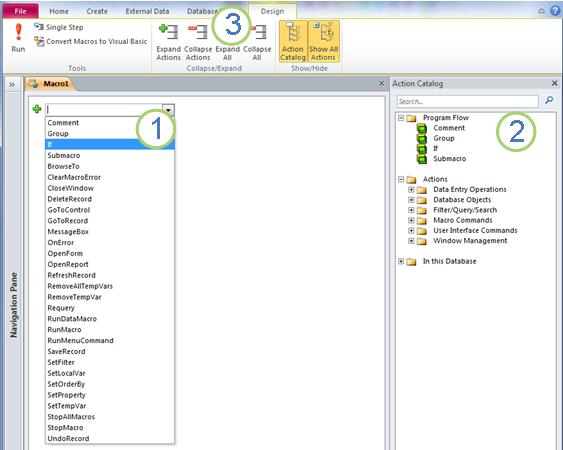
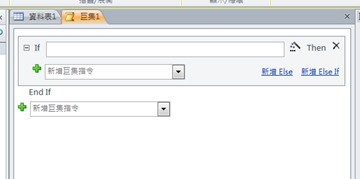
![[Backstage 檢視] 提供的範本](/images/zh-tw/d5c84de8-2b5b-4e98-8404-94cabe8c4b94)
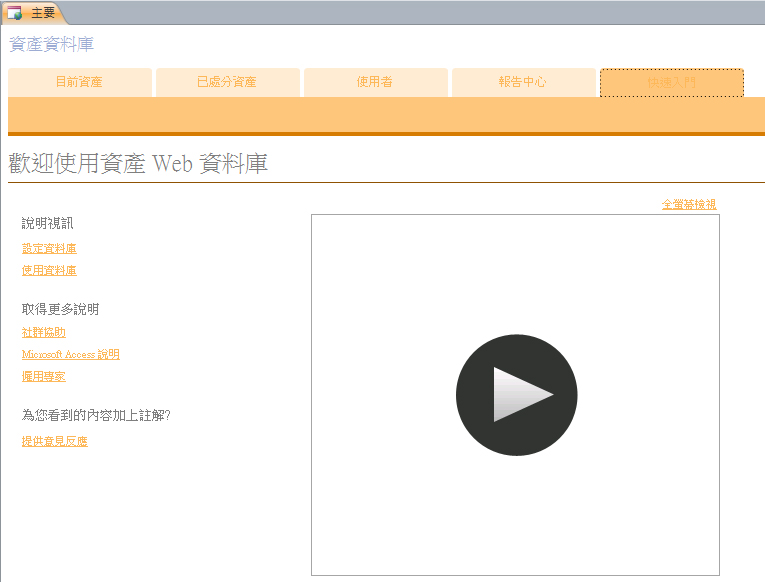
![[建立] 索引標籤上的應用程式組件](/images/zh-tw/4ad769db-8cd8-457b-8ee2-bfbc17ddccc2)
![[資料工作表檢視] 的 [按一下以新增]](/images/zh-tw/0665d03c-270a-4d04-a3f4-9a344e379e4e)
![[欄位清單] 窗格](/images/zh-tw/7d4c6e60-cd00-470c-84be-7b103e704e6e)
![[版面配置檢視] 中的表單顯示即時資料](/images/zh-tw/eaa119e2-67a6-4e98-a275-c624c8d80a67)

![Backstage 檢視中的 [新增] 索引標籤](/images/zh-tw/19e6c65a-ab22-4f49-b60b-a122b160067a)


![Access 中功能區上的 [建立] 索引標籤](/images/zh-tw/b1901a6b-49e0-4618-aacf-c0c567213cc3)
![[版面配置檢視] 中的報表](/images/zh-tw/4caa3e29-602f-4e93-9ab7-942ec223deae)
![[群組、排序與合計] 窗格](/images/zh-tw/f85709fc-e803-4752-a017-8f94651d50d6)
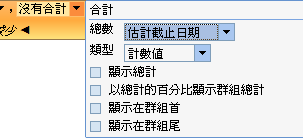
![[排列] 索引標籤上 [控制項版面配置] 群組中的命令](/images/zh-tw/6247b9a8-9fb7-4fd4-82f2-bb05d2e5390b)
![在 [版面配置檢視] 移動資料行](/images/zh-tw/adcd2e96-5119-4e74-82e5-5faa2fad5573)



![[附件] 對話方塊](/images/zh-tw/8fc84898-70b3-42c0-bc8c-d0c0ce521ac5)